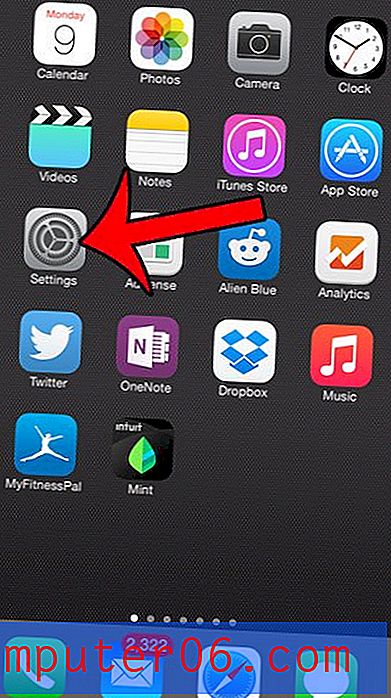Kuidas lugemispaan peita AOL Mailis
Kui vaatate oma AOL-i e-kirju veebibrauseris, võite olla harjunud nägema akna ülaservas oma kirjade lühikest loendit, kui klõpsate ühel neist teadetest, kuvatakse see allosas asuvas lugemispaanil aknast. Asukohta, kus sõnumit kuvatakse, nimetatakse lugemispaaniks ja see on teile mugav viis paljude e-kirjade kiireks kuvamiseks.
Kuid teile ei pruugi meeldida, kui loete oma e-kirju selles asukohas, ja eelistaksite need eraldi avada. Meie allolev õpetus näitab teile, kuidas muuta AOL-konto paigutust ja käitumist, eemaldades lugemispaneeli. See võimaldab teil ekraanil näha ka rohkem oma postkasti.
Kuidas eemaldada lugemispaneel AOL Maili postkasti alt
Selle artikli toimingud viidi läbi Google Chrome'i töölauaversioonis, kuid need on samad ka teistes töölaua veebibrauserites. Selle muudatuse tegemine mõjutab seda, kuidas teie AOL-postkasti sisendkaust näeb välja kõigi arvutite veebibrauserites, kus oma e-kirju vaatate. See ei muuda siiski AOL-posti vaatamise viisi mis tahes muude tootjate postirakendustes.
1. samm: minge aadressile https://mail.aol.com ja logige sisse oma AOL-i e-posti kontole.
2. samm: valige akna paremas ülanurgas nupp Valikud ja klõpsake siis suvandit Kohanda .

3. samm: linnukese eemaldamiseks klõpsake kastist Kuva lugemispaan vasakul. Teie postkasti paigutus peaks viivitamatult muutuma ja näete nüüd rohkem postkasti selle asemel, kus lugemispaan varem asus.
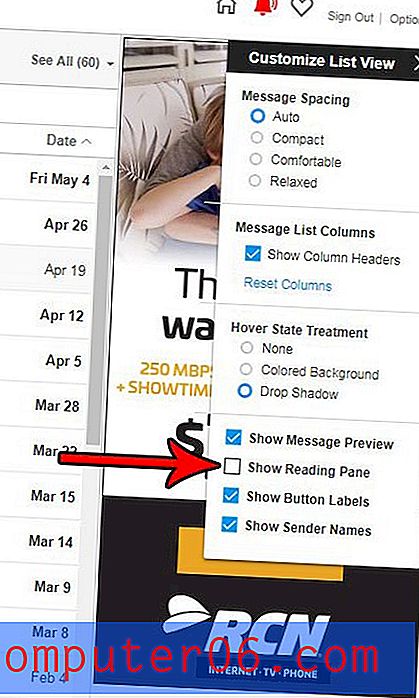
Kui olete huvitatud oma AOL-sisendkausta välimuse ja kujunduse muutmisest, võiksite lahti saada lehel „Täna AOL-is”, mida näete esmakordsel sisselogimisel. Siit saate teada, kuidas AOL-i oma postkasti avada, kui te seda ei tee. ei pea te nägema artikleid ja muud teavet, mida tavaliselt näete selle esmakordsel avamisel.